在FDM管理的FTD上安装并续订证书
下载选项
非歧视性语言
此产品的文档集力求使用非歧视性语言。在本文档集中,非歧视性语言是指不隐含针对年龄、残障、性别、种族身份、族群身份、性取向、社会经济地位和交叉性的歧视的语言。由于产品软件的用户界面中使用的硬编码语言、基于 RFP 文档使用的语言或引用的第三方产品使用的语言,文档中可能无法确保完全使用非歧视性语言。 深入了解思科如何使用包容性语言。
关于此翻译
思科采用人工翻译与机器翻译相结合的方式将此文档翻译成不同语言,希望全球的用户都能通过各自的语言得到支持性的内容。 请注意:即使是最好的机器翻译,其准确度也不及专业翻译人员的水平。 Cisco Systems, Inc. 对于翻译的准确性不承担任何责任,并建议您总是参考英文原始文档(已提供链接)。
简介
本文档介绍如何在FTD上安装、信任和续订由第三方CA或内部CA签名的自签名证书和证书。
先决条件
要求
Cisco 建议您了解以下主题:
- 手动证书注册需要访问受信任的第三方证书颁发机构(CA)。第三方CA供应商的示例包括(但不限于)Entrust、Geotrust、GoDaddy、Thawte和VeriSign。
- 验证Firepower威胁防御(FTD)具有正确的时钟时间、日期和时区。对于证书身份验证,建议使用网络时间协议(NTP)服务器同步FTD上的时间。
使用的组件
本文档中的信息基于以下软件和硬件版本:
- 运行6.5的FTDv。
- 对于密钥对和证书签名请求(CSR)的创建,使用OpenSSL。
本文档中的信息都是基于特定实验室环境中的设备编写的。本文档中使用的所有设备最初均采用原始(默认)配置。如果您的网络处于活动状态,请确保您了解所有命令的潜在影响。
配置
证书安装
自签名注册
自签名证书是向FTD设备添加相应字段的证书的简单方法。虽然在大多数位置无法信任它们,但它们仍可提供与第三方签名证书类似的加密优势。尽管如此,仍建议使用受信任CA签名的证书,以便用户和其他设备能够信任FTD提供的证书。

注意:Firepower设备管理(FDM)具有名为DefaultInternalCertificate的默认自签名证书,可用于类似用途。
1. 导航到对象>证书。单击+符号,然后选择添加内部证书(如图所示)。
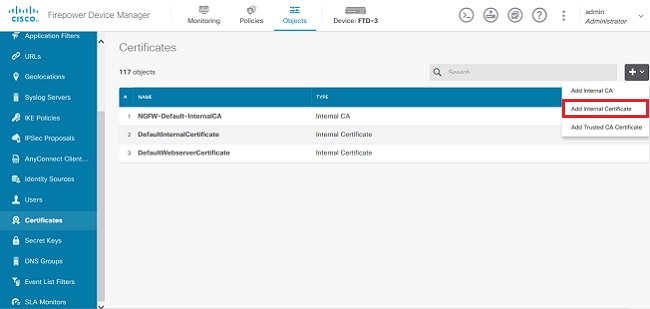
2. 在弹出窗口中选择自签名证书(如图所示)。
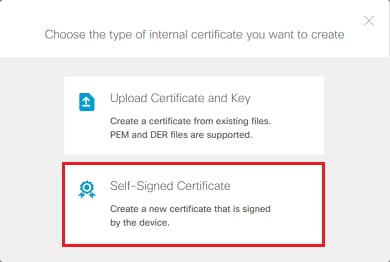
3. 为信任点指定Name,然后填写主题可分辨名称字段。至少可以添加Common Name字段。这可以与使用证书的服务的完全限定域名(FQDN)或IP地址匹配。 完成后,请单击Save(如图所示)。
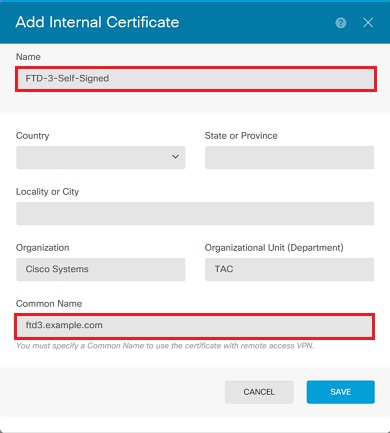
4. 单击屏幕右上方的待定更改按钮(如图所示)。
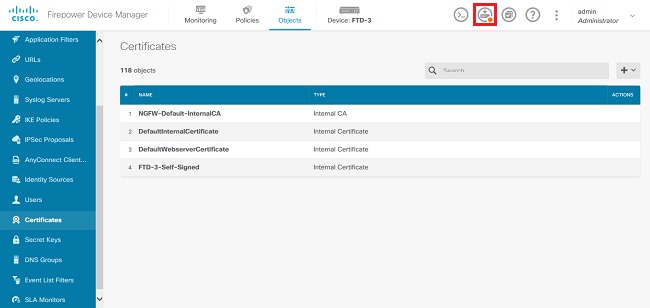
5. 单击Deploy Now按钮。

注意:部署完成后,只有在有使用证书的服务(如AnyConnect)后,才能在CLI中看到证书,如图所示。
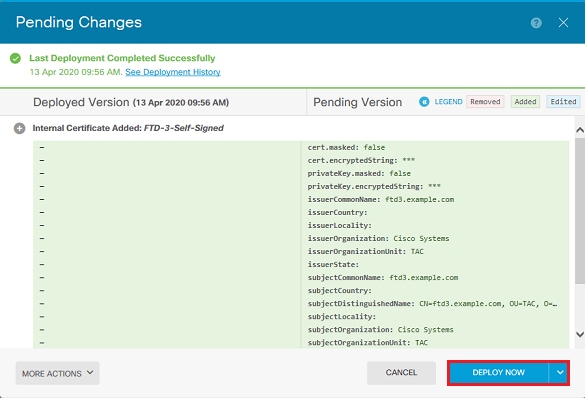
手动注册
手动注册可用于安装受信任CA颁发的证书。OpenSSL或类似工具可用于生成接收CA签名证书所需的私钥和CSR。这些步骤涵盖用于生成私钥和CSR的常见OpenSSL命令,以及获取证书和私钥后安装证书和私钥的步骤。
1. 使用OpenSSL或类似应用,生成私钥和证书签名请求(CSR)。本示例显示一个名为private.key的2048位RSA密钥和一个在OpenSSL中创建的名为ftd3.csr的CSR。
openssl req -new -newkey rsa:2048 -nodes -keyout private.key -out ftd3.csr Generating a 2048 bit RSA private key ..........................................+++ ..................................................................................+++ writing new private key to 'private.key' ----- You are about to be asked to enter information that is incorporated into your certificate request. What you are about to enter is what is called a Distinguished Name or a DN. There are quite a few fields but you can leave some blank For some fields there is be a default value, If you enter '.', the field is left blank. ----- Country Name (2 letter code) [AU]:. State or Province Name (full name) [Some-State]:. Locality Name (eg, city) []:. Organization Name (eg, company) [Internet Widgits Pty Ltd]:Cisco Systems Organizational Unit Name (eg, section) []:TAC Common Name (e.g. server FQDN or YOUR name) []:ftd3.example.com Email Address []:. Please enter the following 'extra' attributes to be sent with your certificate request A challenge password []: An optional company name []:
2. 复制生成的CSR并将其发送到CA。签署CSR后,系统会提供身份证书。
3. 导航到对象>证书。 单击+符号,然后选择Add Internal Certificate(如图所示)。
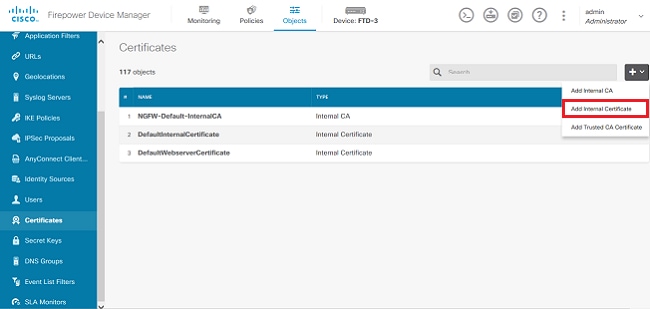
4. 在弹出窗口中选择上传证书和密钥(如图所示)。
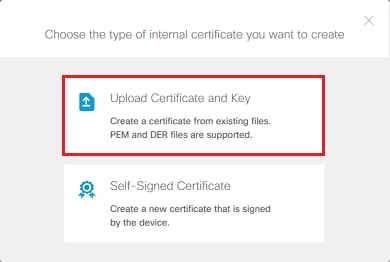
5. 为信任点指定名称,然后上传或复制并粘贴身份证书和私有密钥,采用隐私增强型邮件(PEM)格式。如果CA在一个PKCS12中同时提供了证书和密钥,请导航到本文档后面的从PKCS12文件中提取身份证书和私钥部分以将它们分开。

注意:文件名不能有任何空格,或者FDM不接受它们。此外,不得对私钥进行加密。
完成后单击OK(如图所示)。
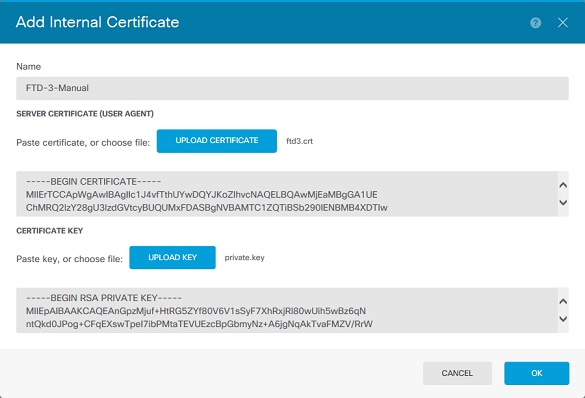
6. 单击屏幕右上方的待定更改按钮(如图所示)。
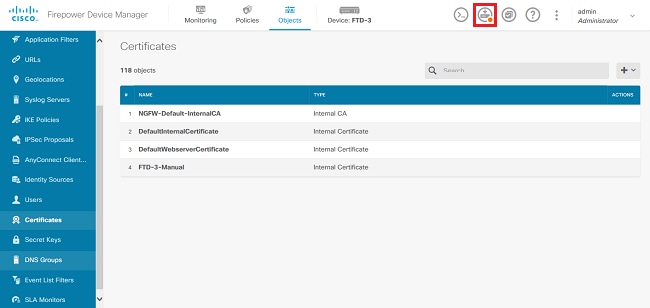
7. 单击Deploy Now按钮。

注意:部署完成后,只有在有使用证书的服务(如AnyConnect)后,才能在CLI中看到证书,如图所示。
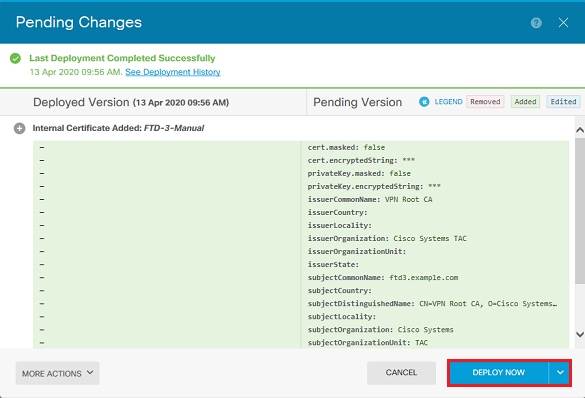
受信任CA证书安装
安装受信任CA证书时,必须成功对向FTD提供身份证书的用户或设备进行身份验证。常见示例包括AnyConnect证书身份验证和S2S VPN证书身份验证。这些步骤介绍如何信任CA证书,以便该CA颁发的证书也受信任。
1. 导航到对象>证书。 单击+符号,然后选择添加受信任CA证书(如图所示)。
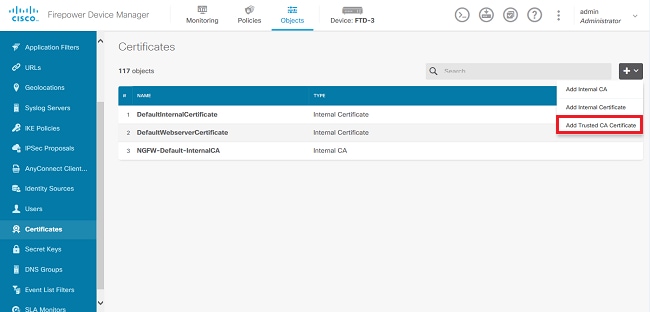
2. 指定信任点的名称。然后,上传或复制并粘贴PEM格式的CA证书。完成后单击OK(如图所示)。
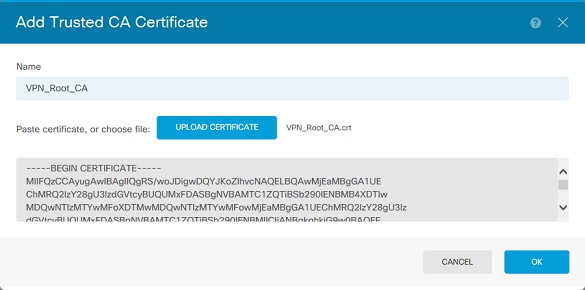
3. 单击屏幕右上方的待定更改按钮(如图所示)。

4. 单击Deploy Now按钮(如图所示)。
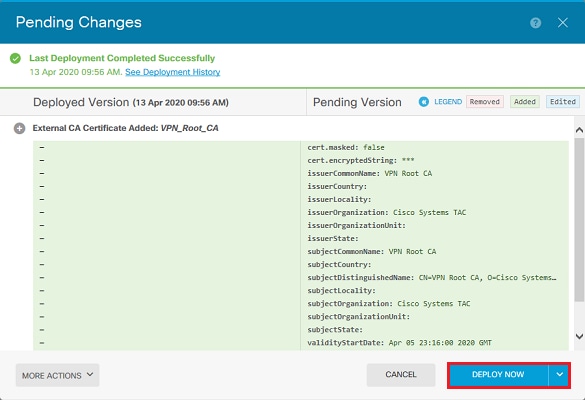
证书续订
在FDM管理的FTD上续订证书涉及替换以前的证书,可能还包括私钥。如果您没有用于创建原始证书的原始CSR和私钥,则需要创建新的CSR和私钥。
1. 如果您具有原始CSR和私钥,则可以忽略此步骤。否则,需要创建新的私钥和CSR。使用OpenSSL或类似应用程序生成私钥和CSR。本示例显示一个名为private.key的2048位RSA密钥和一个在OpenSSL中创建的名为ftd3.csr的CSR。
openssl req -new -newkey rsa:2048 -nodes -keyout private.key -out ftd3.csr Generating a 2048 bit RSA private key ..........................................+++ ..................................................................................+++ writing new private key to 'private.key' ----- You are about to be asked to enter information that is incorporated into your certificate request. What you are about to enter is what is called a Distinguished Name or a DN. There are quite a few fields but you can leave some blank For some fields there is a default value, If you enter '.', the field is left blank. ----- Country Name (2 letter code) [AU]:. State or Province Name (full name) [Some-State]:. Locality Name (eg, city) []:. Organization Name (eg, company) [Internet Widgits Pty Ltd]:Cisco Systems Organizational Unit Name (eg, section) []:TAC Common Name (e.g. server FQDN or YOUR name) []:ftd3.example.com Email Address []:. Please enter the following 'extra' attributes to be sent with your certificate request A challenge password []: An optional company name []:
2. 将生成的CSR或原始CSR发送到证书颁发机构。签署CSR后,提供续订的身份证书。
3. 导航到对象>证书。 将鼠标悬停在要续订的证书上,然后单击View按钮(如图所示)。
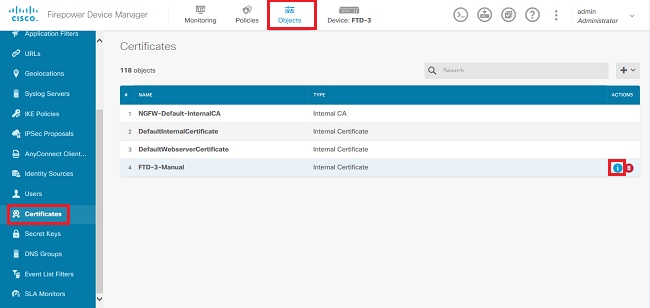
4. 在弹出窗口中,单击Replace Certificate,如图所示。
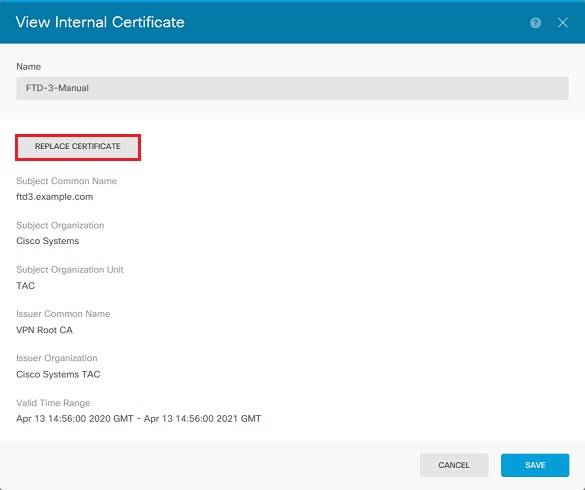
5. 上传,或者复制并粘贴PEM格式的身份证书和私钥。完成后单击OK(如图所示)。
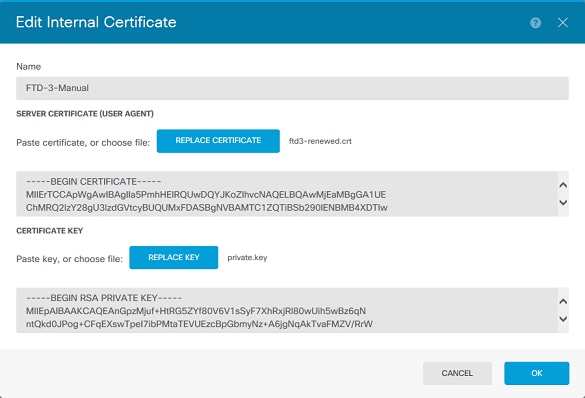
6. 单击屏幕右上方的待定更改按钮(如图所示)。
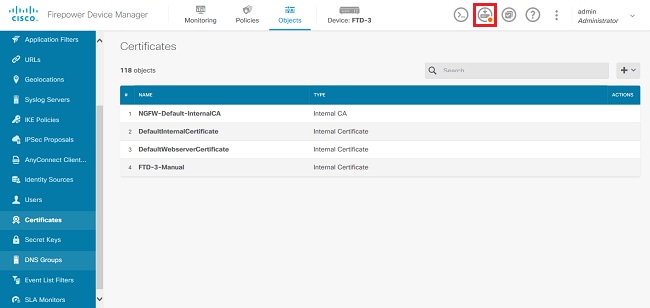
7. 单击Deploy Now按钮(如图所示)。
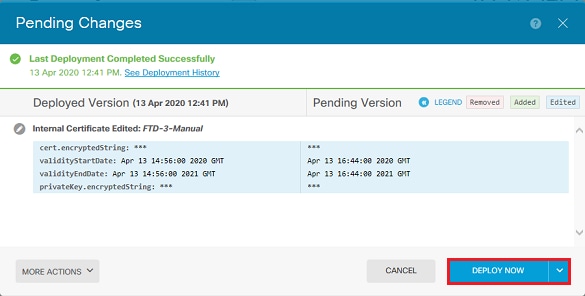
常用OpenSSL操作
从PKCS12文件提取身份证书和私钥
管理员可以接收需要导入到FTD的PKCS12文件。FDM当前不支持导入PKCS12文件。要导入PKCS12文件中包含的证书和私钥,必须使用OpenSSL之类的工具从PKCS12中提取各个文件。您需要用于加密PKCS12的密码。
openssl pkcs12 -info -in pkcs12file.pfx
Enter Import Password: [PKCS12-passcode]
MAC Iteration 1
MAC verified OK
PKCS7 Encrypted data: pbeWithSHA1And40BitRC2-CBC, Iteration 2048
Certificate bag
Bag Attributes
localKeyID: 28 20 C1 B4 08 1E 65 2E 4D 1D F9 F3 25 07 62 F7 D9 96 A7 F4
friendlyName: ftd3.example.com
subject=/O=Cisco Systems/OU=TAC/CN=ftd3.example.com
issuer=/O=Cisco Systems TAC/CN=VPN Root CA
-----BEGIN CERTIFICATE-----
MIIErTCCApWgAwIBAgIIa5PmhHEIRQUwDQYJKoZIhvcNAQELBQAwMjEaMBgGA1UE
ChMRQ2lzY28gU3lzdGVtcyBUQUMxFDASBgNVBAMTC1ZQTiBSb290IENBMB4XDTIw
MDQxMzE2NDQwMFoXDTIxMDQxMzE2NDQwMFowQTEWMBQGA1UEChMNQ2lzY28gU3lz
dGVtczEMMAoGA1UECxMDVEFDMRkwFwYDVQQDExBmdGQzLmV4YW1wbGUuY29tMIIB
IjANBgkqhkiG9w0BAQEFAAOCAQ8AMIIBCgKCAQEAnGpzMjuf+HtRG5ZYf80V6V1s
SyF7XhRxjRl80wUih5wBz6qNntQkd0JPog+CFqEXswTpeI7ibPMtaTEVUEzcBpGb
myNz+A6jgNqAkTvaFMZV/RrWqCNkt08ULEbIX+f67TMMBhtfZ2dpapEP2wQ2DVqN
Bqotoz3/8CrZOIcpzVqL6hOziJFBgdiWJEYBoFuE1jmmsjI3qd39ib9+t6LhkS50
QpQDTgvIiD1bYpPiWKpS0g1PZDnX8b740s0pVKVXTsujQqSqH1va9BB6hK1JCoZa
HrP9Y0xO9+MpVMH33R9vRl3SOEF6kpZ6VEdGI4s6/IRvaM1zlBcK10N/N2+mjwID
AQABo4G3MIG0MAkGA1UdEwQCMAAwHQYDVR0OBBYEFMcvjL0XiSTzNADJ/ptNb/cd
zB8wMB8GA1UdIwQYMBaAFHekzDnhi4O727mjLXuwCRVFgyguMAsGA1UdDwQEAwIF
oDAdBgNVHSUEFjAUBggrBgEFBQcDAQYIKwYBBQUHAwIwGwYDVR0RBBQwEoIQZnRk
My5leGFtcGxlLmNvbTAeBglghkgBhvhCAQ0EERYPeGNhIGNlcnRpZmljYXRlMA0G
CSqGSIb3DQEBCwUAA4ICAQCjjrMjruGH5fpcFND8qfuVU0hkszCwq201oMqMrvXn
gENKcXxxT27z6AHnQXeX3vhDcY3zs+FzFSoP5tRRPmy/413HAN+QEP2L9MQVD9PH
f5OrQ/Ke5c16hMOJ08daR7wNzvFkcbicKCLRH0EvEoI0SPKsLyGSSxGmh6QXfZcM
GX3jG9Krglugp2UEqOug9HPTpgsbuNcHw8xXgFp6IAlOLrytwrLeMIh5V+Vh5pll
yTl9wo5VADoYKgN4O8D21TeJIj6KB7YnYFB5wMgPGR5h5wx1qNq/MFixwfMXM4Tl
Rk3EOdSTENqzq2ZwnqJ4HCoqar7ASlQ5Zub5NY4+QfEpt8UHfYszp/e1BA+TviUC
DXGBUlbadlnEfi5Jl8G+/vZl6ykcmXe9hokKYxY8cg/U7170n/FbAmdYwRYgMAE4
RWfBp0voNzn97cG+qzogo7j/0kTfYu3O9DzdU3uy+R8JJkBrerktrZR7w7OfP61O
IAs86N5Zb18U14Gfc9m0eXHbN+/OB31JNhvWeyZfAbtgU1qstzvb2bc2GBoJJ1XC
YRQ1ft1FxHpn4zMkjI2Px0yam/bROn0FoMCesHvvtcgcGjFJgZduZyBJ9u1EZ2H5
uwNEJFOiV0GV+UBRigpjXEaUfJj4yMwaMYerZcZQVJfZ75+8SS5rfGfpMwTiT47I
ng==
-----END CERTIFICATE-----
Certificate bag
Bag Attributes: <No Attributes>
subject=/O=Cisco Systems TAC/CN=VPN Root CA
issuer=/O=Cisco Systems TAC/CN=VPN Root CA
-----BEGIN CERTIFICATE-----
MIIFQzCCAyugAwIBAgIIQgRS/woJDigwDQYJKoZIhvcNAQELBQAwMjEaMBgGA1UE
ChMRQ2lzY28gU3lzdGVtcyBUQUMxFDASBgNVBAMTC1ZQTiBSb290IENBMB4XDTIw
MDQwNTIzMTYwMFoXDTMwMDQwNTIzMTYwMFowMjEaMBgGA1UEChMRQ2lzY28gU3lz
dGVtcyBUQUMxFDASBgNVBAMTC1ZQTiBSb290IENBMIICIjANBgkqhkiG9w0BAQEF
AAOCAg8AMIICCgKCAgEAxhTBKiB1xzLg2Jr48h/2u84RcWahOTmPYCNGYZg0PvSf
JOpKvAu5tz4z625Yx1nBtjSsEgzF+qETpSplEhjW2NxIclxuNirfrmSJQfIw51yT
PaFv7u+VhgyYbYsSxGAB/m6RWWpiNbg8SDoUACU7R/bvp1Rb8W6tXk/rsTljc7L2
c/G5MeDLNmc/i/M1zuMjhj0tCphsJPhvNII7lcNj6K0pvg2yB/Md7PXOZnLaz9pf
GgpjpH0zzKhdIMW/KII64IRpo8KVhpE5X2sFohjzot4u8/t2oP846z/CXmlHQcgp
g5BgZMGqro0l5rcq0PjtK9Tqg7q013Vf0kMlsofMp+Bu1CiFDpawF/j8uSPuswEs
rzvJ+8GbOY1WEHtohgNGjPO0q8wnKQu0C47Ft1UMpdSwUsMMze0X43dyp/WoZtLW
4v/Pn/NibE3aoPOaMhIo4CdwSBHZOgVag4INqVsuFX1uPKD25Whrl09LQ93P/sN3
FhoAh98HKOcuQ64Ua3AaShdzornD+G2J2pd1Nf1DahlzlskIMtlURSWdLjsHLKft
JqSOoLIs2stU8HutUZ4h6Lv2+da554zVjpRTQiYh/lyNexDsd1m6PH7mQj+iL8/9
c2qDhuich3cxl1jIN0LdB+/jQqkfzmx9ziB1PXnIshNRbflLLrNfdDO9agqQsvsC
AwEAAaNdMFswDAYDVR0TBAUwAwEB/zAdBgNVHQ4EFgQUd6TMOeGLg7vbuaMte7AJ
FUWDKC4wHwYDVR0jBBgwFoAUd6TMOeGLg7vbuaMte7AJFUWDKC4wCwYDVR0PBAQD
AgEGMA0GCSqGSIb3DQEBCwUAA4ICAQC6B+Y3obatEZqv0RQz1MS6oOumCgNWGi8d
kcRDxkY2F+zw3pBFa54Sin1OfRPJvZvLNJV5OdXmvH5luh6KJDMVrLMWNiSgI7Tn
0ipqKraokS2Oo0STwQ7Q9Wk1xCrwxMfTuDJFMe80qabFAU557O5PDXPtFEutn0xz
Ou8VMLBRy+gDc+0WARsjFj+0gU0c2Wj3gQ81GlyoPYgufWRnztN5rQxWzFLSsCNN
jnIesjQv0vF3nY7SH5QasPN25AydsGE0DFgp7rZLN2BH7G9rhi5hEn3Bv9ALZCQ6
p702FZly5lxuzuA/wPnR89HiIkSF13OMTpnOIl3d6d07s3bwyNja8JikYTCflle5
2CSsz4Cn/BlwfWyAcLN3HxUjG4Ev2818fWWpkYmuxujpKDFFzF0skpKAK53tNKPf
pn4+w5FyLo18o0AydtPoKjYkDqbvG/SRPbt92mdTIF7E6J+o8J6OV3YL+IyrZ+u0
MYqPd450i4cgHdMFICAndN3PYScrrGYHawfVxp+R+G4dTJWdMvthh3ftS0mkiKJ8
m1NH7WYST1kYcTbcokZiOIcZa+VVv5UOLIt/hD0VG7xqZ0lpMQKkYUBzg5LbGINm
8ypfhQ1faI5fQRxpxTIsmDv9rQzxBjuCyKn+23FkkUhFJt0D989UUyp08H9vDoJr
yzm9J0pMrg==
-----END CERTIFICATE-----
PKCS7 Data
Shrouded Keybag: pbeWithSHA1And3-KeyTripleDES-CBC, Iteration 2048
Bag Attributes
localKeyID: 28 20 C1 B4 08 1E 65 2E 4D 1D F9 F3 25 07 62 F7 D9 96 A7 F4
friendlyName: ftd3.example.com
Key Attributes: <No Attributes>
Enter PEM pass phrase: [private-key-passcode]
Verifying - Enter PEM pass phrase: [private-key-passcode]
-----BEGIN ENCRYPTED PRIVATE KEY-----
MIIFDjBABgkqhkiG9w0BBQ0wMzAbBgkqhkiG9w0BBQwwDgQIScA8TOogup4CAggA
MBQGCCqGSIb3DQMHBAgKqoTuZzoXsASCBMgOTEb24ENJl4/qh3GpsE2C20CnJeid
ptDDIFdyOV4A+su3OJWzlnHrCuIhjR8+/p/N0WlA73x47R4T6+u4w4/ctHkvEbQj
gZJZzFWTed9HqidhcKxxOoM/w6/uDv/opc6/rlIZiaKp6FO9hOibqlGI9kjxkWQC
EQR8cM1U2yi0vagL8pOYdeujCrzBtorRp9BMJelCP1Mw9t0EbAC4mmuedzs+86r1
xadK7qHBuWUJcO3SLXLCmX5yLSGteWcoaPZnIKO9UhLxpUSJTkWLHr2VtE1ACMRc
RlPBXMLb70nMtPTqctl58+Q/axtQCWUs8caHs3LvVf0nRG+War49/F8Ii8mqnNnb
M6ZTwTOZ1sn0f4ohVePrW/kkdlQavJbPa+0dzjZvs88ClEXAJ/XIegfSWifJAXqP
3d37VonXX7YRocJ4kzhkuE/SUDsu1sMC0hbM81uZcWiBbDAT2jjlKgfoxubtnuFq
un4EJD73K9RWeA+7IVmEceRTBMyfD+ZwZHOBuFls+wZEmzYqw+cuc+I8XEFVOMl8
P3ah28Nno0jXMk4MpfFJlYMCmMq66xj5gZtcVZxOGCOswOCKU0JiFFQTEmmVf9/C
65a96np7YCI8s6UnUWi5Zp/NrbN31HkP0wt7+1DFGFit1pTTGvOFchtLYWeB3Kj0
h/C/R7ciq6ZNCzwBrbztGV8jG1l5NSslwKbTGiiwCYw0N8c09TXQb04rMomFDAv8
aef1aBsjMqEUkzOZK0U2ZgTxMline8pqNs/BhWBCYGSNmnWDJ7UmdkdqCpKIubp0
qtmFX/DtSu9J2yevfV+3/YCwnSRkr02oTGs1jJkEM2wzTaAeEQfShQMCHQPHtc4O
w94fQH/DJ/lKsmSVwBLQLEKRl/nIDz36kmA27+1nVtX42PbEaIaFgucU4xHKx3zN
mgSdbz7ikgiggNm+Dxq9GmYs+FuogaiiNdtvqNIHGq+LaQDwIPBBXmajXPhHVaq8
fNl7vEB+aret+PmqCiQYlHqe5TXcv6j7+VF4RTVpt5au9iX74sZ1qUROTuBHQhRK
3XpHfGXpe/O0GdW3LeifNLvrrQwyICoV9h7MNSpykbn/5wEpX671SqfZgrH6wNbP
VI9A+cSAAT1bWkuywx2uEo+9g1w/IFzdOcJ3aGCeAl84XuPRfQhHe/Aj7q6l6uqB
W3Kt+kMJ9j8AIyQD58SvfpC7bGb26jE/+Mm1Peh+HmyjIF/zv/FQPwPf+TRpcM8/
QCyhIRk3mx+8a1YLqK+hOMjWWBDEHX2mvbdKickK/jhwRdR/WmFOALq51phgtZlz
Zedl5UbPqWahJsjo09N5pp7Uq5iV0/xq4Ml+/xQIYo2GIrqyat4AdB2B6K8K3xQd
Pip/Q2/ttdKLyEDP3U/6rsu74zo3b/iXe2MZWTTfzH5zgneUwLwnuBAbGT3oMSQ/
OKXnhcmUGu8XvLEfU/PITvGzKr06o12/hHJtzXQ8eNPDJbvcD/okRRKZpmjH+ijp
FPD/WgQ/vmO9HdCWW3flhqceqfHff8ClCJYFLxsgZp4M3G+WyQTky4J8+6uTn/mj
yyZ5JCZdlt42haSNqU/ynioCjh5XY4m8WMZsOJBNPjKZiUX/vqVcc+/nodl7VRZy
ELk=
-----END ENCRYPTED PRIVATE KEY-----
pkcs12file.pfx是需要解包的PKCS12文件。
在本示例中,将创建三个单独的文件:
一个用于身份证书。您可以断定,这是subject=/O=Cisco Systems/OU=TAC/CN=ftd3.example.com的身份证书。
subject=/O=Cisco Systems/OU=TAC/CN=ftd3.example.com issuer=/O=Cisco Systems TAC/CN=VPN Root CA -----BEGIN CERTIFICATE----- MIIErTCCApWgAwIBAgIIa5PmhHEIRQUwDQYJKoZIhvcNAQELBQAwMjEaMBgGA1UE ChMRQ2lzY28gU3lzdGVtcyBUQUMxFDASBgNVBAMTC1ZQTiBSb290IENBMB4XDTIw MDQxMzE2NDQwMFoXDTIxMDQxMzE2NDQwMFowQTEWMBQGA1UEChMNQ2lzY28gU3lz dGVtczEMMAoGA1UECxMDVEFDMRkwFwYDVQQDExBmdGQzLmV4YW1wbGUuY29tMIIB IjANBgkqhkiG9w0BAQEFAAOCAQ8AMIIBCgKCAQEAnGpzMjuf+HtRG5ZYf80V6V1s SyF7XhRxjRl80wUih5wBz6qNntQkd0JPog+CFqEXswTpeI7ibPMtaTEVUEzcBpGb myNz+A6jgNqAkTvaFMZV/RrWqCNkt08ULEbIX+f67TMMBhtfZ2dpapEP2wQ2DVqN Bqotoz3/8CrZOIcpzVqL6hOziJFBgdiWJEYBoFuE1jmmsjI3qd39ib9+t6LhkS50 QpQDTgvIiD1bYpPiWKpS0g1PZDnX8b740s0pVKVXTsujQqSqH1va9BB6hK1JCoZa HrP9Y0xO9+MpVMH33R9vRl3SOEF6kpZ6VEdGI4s6/IRvaM1zlBcK10N/N2+mjwID AQABo4G3MIG0MAkGA1UdEwQCMAAwHQYDVR0OBBYEFMcvjL0XiSTzNADJ/ptNb/cd zB8wMB8GA1UdIwQYMBaAFHekzDnhi4O727mjLXuwCRVFgyguMAsGA1UdDwQEAwIF oDAdBgNVHSUEFjAUBggrBgEFBQcDAQYIKwYBBQUHAwIwGwYDVR0RBBQwEoIQZnRk My5leGFtcGxlLmNvbTAeBglghkgBhvhCAQ0EERYPeGNhIGNlcnRpZmljYXRlMA0G CSqGSIb3DQEBCwUAA4ICAQCjjrMjruGH5fpcFND8qfuVU0hkszCwq201oMqMrvXn gENKcXxxT27z6AHnQXeX3vhDcY3zs+FzFSoP5tRRPmy/413HAN+QEP2L9MQVD9PH f5OrQ/Ke5c16hMOJ08daR7wNzvFkcbicKCLRH0EvEoI0SPKsLyGSSxGmh6QXfZcM GX3jG9Krglugp2UEqOug9HPTpgsbuNcHw8xXgFp6IAlOLrytwrLeMIh5V+Vh5pll yTl9wo5VADoYKgN4O8D21TeJIj6KB7YnYFB5wMgPGR5h5wx1qNq/MFixwfMXM4Tl Rk3EOdSTENqzq2ZwnqJ4HCoqar7ASlQ5Zub5NY4+QfEpt8UHfYszp/e1BA+TviUC DXGBUlbadlnEfi5Jl8G+/vZl6ykcmXe9hokKYxY8cg/U7170n/FbAmdYwRYgMAE4 RWfBp0voNzn97cG+qzogo7j/0kTfYu3O9DzdU3uy+R8JJkBrerktrZR7w7OfP61O IAs86N5Zb18U14Gfc9m0eXHbN+/OB31JNhvWeyZfAbtgU1qstzvb2bc2GBoJJ1XC YRQ1ft1FxHpn4zMkjI2Px0yam/bROn0FoMCesHvvtcgcGjFJgZduZyBJ9u1EZ2H5 uwNEJFOiV0GV+UBRigpjXEaUfJj4yMwaMYerZcZQVJfZ75+8SS5rfGfpMwTiT47I ng== -----END CERTIFICATE-----
一个用于颁发CA证书。您可以断定,这是subject=/O=Cisco Systems TAC/CN=VPN Root CA的身份证书。此值与先前看到的身份证书中的颁发者相同:
subject=/O=Cisco Systems TAC/CN=VPN Root CA issuer=/O=Cisco Systems TAC/CN=VPN Root CA -----BEGIN CERTIFICATE----- MIIFQzCCAyugAwIBAgIIQgRS/woJDigwDQYJKoZIhvcNAQELBQAwMjEaMBgGA1UE ChMRQ2lzY28gU3lzdGVtcyBUQUMxFDASBgNVBAMTC1ZQTiBSb290IENBMB4XDTIw MDQwNTIzMTYwMFoXDTMwMDQwNTIzMTYwMFowMjEaMBgGA1UEChMRQ2lzY28gU3lz dGVtcyBUQUMxFDASBgNVBAMTC1ZQTiBSb290IENBMIICIjANBgkqhkiG9w0BAQEF AAOCAg8AMIICCgKCAgEAxhTBKiB1xzLg2Jr48h/2u84RcWahOTmPYCNGYZg0PvSf JOpKvAu5tz4z625Yx1nBtjSsEgzF+qETpSplEhjW2NxIclxuNirfrmSJQfIw51yT PaFv7u+VhgyYbYsSxGAB/m6RWWpiNbg8SDoUACU7R/bvp1Rb8W6tXk/rsTljc7L2 c/G5MeDLNmc/i/M1zuMjhj0tCphsJPhvNII7lcNj6K0pvg2yB/Md7PXOZnLaz9pf GgpjpH0zzKhdIMW/KII64IRpo8KVhpE5X2sFohjzot4u8/t2oP846z/CXmlHQcgp g5BgZMGqro0l5rcq0PjtK9Tqg7q013Vf0kMlsofMp+Bu1CiFDpawF/j8uSPuswEs rzvJ+8GbOY1WEHtohgNGjPO0q8wnKQu0C47Ft1UMpdSwUsMMze0X43dyp/WoZtLW 4v/Pn/NibE3aoPOaMhIo4CdwSBHZOgVag4INqVsuFX1uPKD25Whrl09LQ93P/sN3 FhoAh98HKOcuQ64Ua3AaShdzornD+G2J2pd1Nf1DahlzlskIMtlURSWdLjsHLKft JqSOoLIs2stU8HutUZ4h6Lv2+da554zVjpRTQiYh/lyNexDsd1m6PH7mQj+iL8/9 c2qDhuich3cxl1jIN0LdB+/jQqkfzmx9ziB1PXnIshNRbflLLrNfdDO9agqQsvsC AwEAAaNdMFswDAYDVR0TBAUwAwEB/zAdBgNVHQ4EFgQUd6TMOeGLg7vbuaMte7AJ FUWDKC4wHwYDVR0jBBgwFoAUd6TMOeGLg7vbuaMte7AJFUWDKC4wCwYDVR0PBAQD AgEGMA0GCSqGSIb3DQEBCwUAA4ICAQC6B+Y3obatEZqv0RQz1MS6oOumCgNWGi8d kcRDxkY2F+zw3pBFa54Sin1OfRPJvZvLNJV5OdXmvH5luh6KJDMVrLMWNiSgI7Tn 0ipqKraokS2Oo0STwQ7Q9Wk1xCrwxMfTuDJFMe80qabFAU557O5PDXPtFEutn0xz Ou8VMLBRy+gDc+0WARsjFj+0gU0c2Wj3gQ81GlyoPYgufWRnztN5rQxWzFLSsCNN jnIesjQv0vF3nY7SH5QasPN25AydsGE0DFgp7rZLN2BH7G9rhi5hEn3Bv9ALZCQ6 p702FZly5lxuzuA/wPnR89HiIkSF13OMTpnOIl3d6d07s3bwyNja8JikYTCflle5 2CSsz4Cn/BlwfWyAcLN3HxUjG4Ev2818fWWpkYmuxujpKDFFzF0skpKAK53tNKPf pn4+w5FyLo18o0AydtPoKjYkDqbvG/SRPbt92mdTIF7E6J+o8J6OV3YL+IyrZ+u0 MYqPd450i4cgHdMFICAndN3PYScrrGYHawfVxp+R+G4dTJWdMvthh3ftS0mkiKJ8 m1NH7WYST1kYcTbcokZiOIcZa+VVv5UOLIt/hD0VG7xqZ0lpMQKkYUBzg5LbGINm 8ypfhQ1faI5fQRxpxTIsmDv9rQzxBjuCyKn+23FkkUhFJt0D989UUyp08H9vDoJr yzm9J0pMrg== -----END CERTIFICATE-----
一个用于私钥:
-----BEGIN ENCRYPTED PRIVATE KEY----- MIIFDjBABgkqhkiG9w0BBQ0wMzAbBgkqhkiG9w0BBQwwDgQIScA8TOogup4CAggA MBQGCCqGSIb3DQMHBAgKqoTuZzoXsASCBMgOTEb24ENJl4/qh3GpsE2C20CnJeid ptDDIFdyOV4A+su3OJWzlnHrCuIhjR8+/p/N0WlA73x47R4T6+u4w4/ctHkvEbQj gZJZzFWTed9HqidhcKxxOoM/w6/uDv/opc6/rlIZiaKp6FO9hOibqlGI9kjxkWQC EQR8cM1U2yi0vagL8pOYdeujCrzBtorRp9BMJelCP1Mw9t0EbAC4mmuedzs+86r1 xadK7qHBuWUJcO3SLXLCmX5yLSGteWcoaPZnIKO9UhLxpUSJTkWLHr2VtE1ACMRc RlPBXMLb70nMtPTqctl58+Q/axtQCWUs8caHs3LvVf0nRG+War49/F8Ii8mqnNnb M6ZTwTOZ1sn0f4ohVePrW/kkdlQavJbPa+0dzjZvs88ClEXAJ/XIegfSWifJAXqP 3d37VonXX7YRocJ4kzhkuE/SUDsu1sMC0hbM81uZcWiBbDAT2jjlKgfoxubtnuFq un4EJD73K9RWeA+7IVmEceRTBMyfD+ZwZHOBuFls+wZEmzYqw+cuc+I8XEFVOMl8 P3ah28Nno0jXMk4MpfFJlYMCmMq66xj5gZtcVZxOGCOswOCKU0JiFFQTEmmVf9/C 65a96np7YCI8s6UnUWi5Zp/NrbN31HkP0wt7+1DFGFit1pTTGvOFchtLYWeB3Kj0 h/C/R7ciq6ZNCzwBrbztGV8jG1l5NSslwKbTGiiwCYw0N8c09TXQb04rMomFDAv8 aef1aBsjMqEUkzOZK0U2ZgTxMline8pqNs/BhWBCYGSNmnWDJ7UmdkdqCpKIubp0 qtmFX/DtSu9J2yevfV+3/YCwnSRkr02oTGs1jJkEM2wzTaAeEQfShQMCHQPHtc4O w94fQH/DJ/lKsmSVwBLQLEKRl/nIDz36kmA27+1nVtX42PbEaIaFgucU4xHKx3zN mgSdbz7ikgiggNm+Dxq9GmYs+FuogaiiNdtvqNIHGq+LaQDwIPBBXmajXPhHVaq8 fNl7vEB+aret+PmqCiQYlHqe5TXcv6j7+VF4RTVpt5au9iX74sZ1qUROTuBHQhRK 3XpHfGXpe/O0GdW3LeifNLvrrQwyICoV9h7MNSpykbn/5wEpX671SqfZgrH6wNbP VI9A+cSAAT1bWkuywx2uEo+9g1w/IFzdOcJ3aGCeAl84XuPRfQhHe/Aj7q6l6uqB W3Kt+kMJ9j8AIyQD58SvfpC7bGb26jE/+Mm1Peh+HmyjIF/zv/FQPwPf+TRpcM8/ QCyhIRk3mx+8a1YLqK+hOMjWWBDEHX2mvbdKickK/jhwRdR/WmFOALq51phgtZlz Zedl5UbPqWahJsjo09N5pp7Uq5iV0/xq4Ml+/xQIYo2GIrqyat4AdB2B6K8K3xQd Pip/Q2/ttdKLyEDP3U/6rsu74zo3b/iXe2MZWTTfzH5zgneUwLwnuBAbGT3oMSQ/ OKXnhcmUGu8XvLEfU/PITvGzKr06o12/hHJtzXQ8eNPDJbvcD/okRRKZpmjH+ijp FPD/WgQ/vmO9HdCWW3flhqceqfHff8ClCJYFLxsgZp4M3G+WyQTky4J8+6uTn/mj yyZ5JCZdlt42haSNqU/ynioCjh5XY4m8WMZsOJBNPjKZiUX/vqVcc+/nodl7VRZy ELk= -----END ENCRYPTED PRIVATE KEY-----

注意:私钥已加密,FDM不接受加密的私钥。
要将私钥解密,请将加密的私钥复制到文件中,然后运行此openssl 命令:
openssl rsa -in encrypted.key -out unencrypted.key Enter pass phrase for encrypted.key: [private-key passphrase] writing RSA key
- encrypted.key是保存加密私钥的文件的名称。
- unencrypted.key是包含未加密密钥的文件的名称。
未加密的私钥可以显示-----BEGIN RSA PRIVATE KEY-----而不是-----BEGIN ENCRYPTED PRIVATE KEY-----,如以下示例所示:
-----BEGIN RSA PRIVATE KEY----- MIIEpAIBAAKCAQEAnGpzMjuf+HtRG5ZYf80V6V1sSyF7XhRxjRl80wUih5wBz6qN ntQkd0JPog+CFqEXswTpeI7ibPMtaTEVUEzcBpGbmyNz+A6jgNqAkTvaFMZV/RrW qCNkt08ULEbIX+f67TMMBhtfZ2dpapEP2wQ2DVqNBqotoz3/8CrZOIcpzVqL6hOz iJFBgdiWJEYBoFuE1jmmsjI3qd39ib9+t6LhkS50QpQDTgvIiD1bYpPiWKpS0g1P ZDnX8b740s0pVKVXTsujQqSqH1va9BB6hK1JCoZaHrP9Y0xO9+MpVMH33R9vRl3S OEF6kpZ6VEdGI4s6/IRvaM1zlBcK10N/N2+mjwIDAQABAoIBAEQzCd1KMBrosdmk eRvoMPiaemBbze2cXlJWXZ2orICSXhvM0okBGJFDQXN47ZCuVqYAq0ecjU9RzGgE NbXYfUsD6+P91k+/Gj1RiCNLBHBwdgewzw1quTxP54zSpAVlIXyQ+FolTzjH1yfW 7iHhuSujYsAYLWPy4Yg3NpU2IdzeQoK5ViuSTTNx8LHYBKw1Qf7HVaQTfmsWOAyg /vjZqjRkukqKM41srgkO/HjPnEBDuUWVTehzMCk1etijENc7ttISzYIEMNPthe60 NpidXAHoJ1lJM6HB9ZraBH5fu7MZJZO0n6YVKQuCdW0WfnKiNQCDsXq7X5EWsaj3 cgyjWlkCgYEAy33k1wxp7WEqg1zEwq0Vq7AtoL6i4V9QCenMThQAHwNAAUGGOSIF JhpKyApm/BUogSIOMzIPse+NgAA66TRn4qfkbpvTI98CeCUxiUPcbRmqZnYxC0fp Pzosv5OnBLltoIOprIO2S5a261w6JGNAfD95tCjCYYrB8Cw/HbZOLPUCgYEAxMbZ KVyosBxaAIFQinHaff3fVSTsEOZFpLCBbLybgLcP8LsLdahBsj6HK/hAffKXOdvM 35CAM7ZL/WCI1Jb+dx4YcD9q8lbVMu4HTvSl2deTZoZrBG2iFX6OSsn2rLKAH+cH uLSHCNAj9cj9syldZErGLZtBQpJPtpLRd6iy0vMCgYBP/zoLYJH0BBLWeY3QioLO cABABTG7L+EjRIpQ14QErR5oX/4IT9t+Uy+63HwH9blqqpyye6e359jUzUJbk4KT lDU1VoT2wSETYmvK7qalLUXT6fr12FtVw+T7m2w5azwxshDuBQmRRbq7ZBJnY61i KwIJVUy1U/tSE9LsN1McUQKBgQClc4ykeoRbj3sdcZ2GyrQru4pMzP6wNu3Xy5EH HI6ja0i74ImCJDcY5/o/vjx7qb39qBJa5+TjliPOp5xlI5BSF7v0pV4G5XvdlsYO XSYWRGxriBnzXzspV3/M4oPGMVAJgve7Fg90GY4i2xx1yBH+geCf+CqnDt53ZHs7 YVz6gQKBgQDG42tZZ1kNAn0x/k1lUlZrEeF8iqdsyVcRf4fAvqsPbY3+kdae+8Or +cQpVoeWzOQLUkA6eMsiTLmcWYb62qMgdpluyKo0ciPG9+2AGNTvQp/ig34pF2F/ 9OGuVYlA1p7mkP8Vb1Mo1ugV0zUqAIjHKiGUzBWVsxOZsGa+SY47uw== -----END RSA PRIVATE KEY-----
一旦私钥未加密,可以上传身份和私钥文件,或者复制并粘贴到FDM中,使用前面提到的手动注册部分中的步骤3。可以使用前面提到的受信任CA证书安装步骤来安装颁发CA。
验证
使用本部分可确认配置能否正常运行。
查看FDM中安装的证书
1. 导航到对象>证书。将鼠标悬停在要验证的证书上,并单击view按钮(如图所示)。
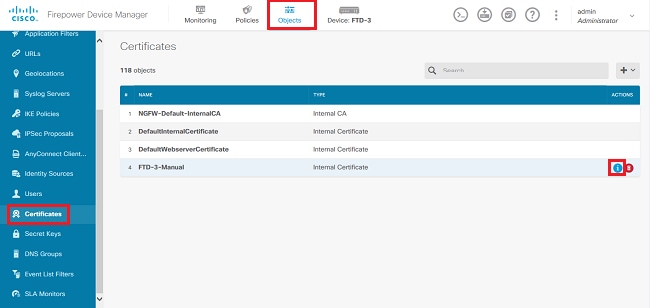
2. 弹出窗口提供有关证书的其他详细信息,如图所示。
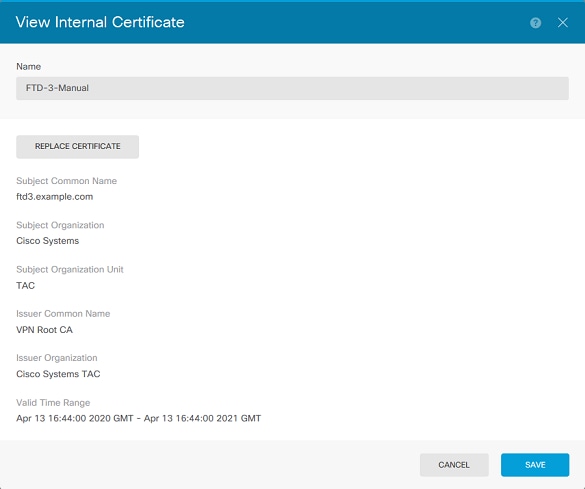
在CLI中查看已安装的证书
可以使用FDM中的CLI控制台或SSH进入FTD,然后运行命令show crypto ca certificates以验证证书是否已应用到设备,如图所示。

示例输出:
> show crypto ca certificates
Certificate
Status: Available
Certificate Serial Number: 6b93e68471084505
Certificate Usage: General Purpose
Public Key Type: RSA (2048 bits)
Signature Algorithm: SHA256 with RSA Encryption
Issuer Name:
cn=VPN Root CA
o=Cisco Systems TAC
Subject Name:
cn=ftd3.example.com
ou=TAC
o=Cisco Systems
Validity Date:
start date: 16:44:00 UTC Apr 13 2020
end date: 16:44:00 UTC Apr 13 2021
Storage: config
Associated Trustpoints: FTD-3-Manual

注意:身份证书仅在与服务(例如AnyConnect)一起使用时在CLI中显示。受信任的CA证书在部署后即会出现。
故障排除
本部分提供的信息可用于对配置进行故障排除。
调试命令
如果安装SSL证书失败,可在通过SSH连接FTD后从诊断CLI运行调试:debug crypto ca 14
在FTD的较早版本中,以下调试可用且建议用于故障排除:
debug crypto ca 255
debug crypto ca message 255
debug crypto ca transaction 255
常见问题
导入ASA导出的PKCS12
当您尝试从OpenSSL中导出的ASA PKCS12中提取身份证书和私钥时,您会收到类似以下内容的错误:
openssl pkcs12 -info -in asaexportedpkcs12.p12 6870300:error:0D0680A8:asn1 encoding routines:ASN1_CHECK_TLEN:wrong tag:tasn_dec.c:1220: 6870300:error:0D07803A:asn1 encoding routines:ASN1_ITEM_EX_D2I:nested asn1 error:tasn_dec.c:386:Type=PKCS12
要解决此问题,必须首先将pkcs12文件转换为DER格式:
openssl enc -base64 -d -in asaexportedpkcs12.p12 -out converted.pfx
完成后,可按照本文档前面部分的“从PKCS12文件提取身份证书和私钥”部分中的步骤导入身份证书和私钥。
修订历史记录
| 版本 | 发布日期 | 备注 |
|---|---|---|
3.0 |
30-Sep-2024 |
更新的格式。 |
2.0 |
22-Feb-2023 |
添加了Alt文本。
更新的标题、简介、样式要求、机器翻译、简档和格式。 |
1.0 |
23-Jul-2020 |
初始版本 |
由思科工程师提供
- 香农·威灵顿技术咨询工程师
 反馈
反馈